作者:倒叙的时光_SX_126 | 来源:互联网 | 2023-09-18 11:45
在企业应用中,将Horizon虚拟桌面发布到Internet时,需要在路由器或防火墙将TCP的443、4172、8443与UDP的4172等4个端口映射给Horizon安全服务器,
在企业应用中,将Horizon虚拟桌面发布到Internet时,需要在路由器或防火墙将TCP的443、4172、8443与UDP的4172等4个端口映射给Horizon安全服务器,才可将处于内网的虚拟桌面发布到Internet,如图1-1所示。
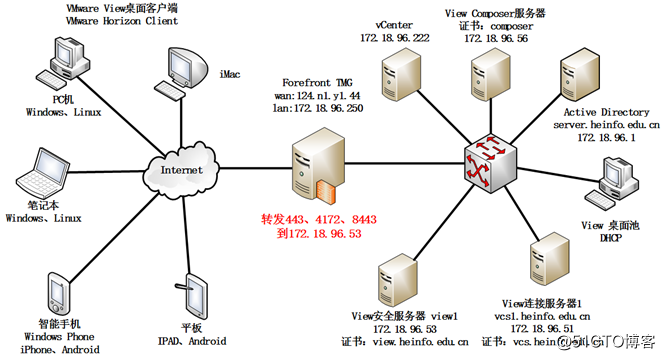
图1-1 发布Horizon虚拟桌面到Internet
如果有多个安全服务器需要发布,可以将安全服务器配成负载均衡器进行发布。但是,如果不配置安全服务器与连接服务器的负载均衡,但又想将企业内部的多组Horizon 安全服务器与连接服务器发布到Internet怎么办?并且只使用一个公网IP地址。在这种情况下就需要修改Horizon 安全服务器、连接服务器的默认端口进行发布,本文示例网络拓扑如图1-3所示。
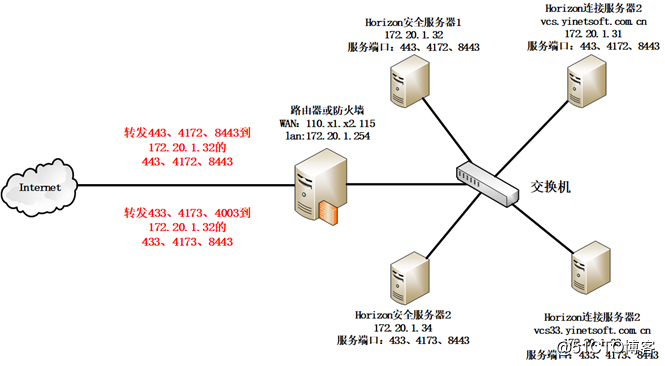
图1-3 一个公网地址发布多组Horizon虚拟桌面
在图1-3的网络拓扑中,主要难点有以下几点:
(1)Horizon安全服务器、连接服务器默认的443端口用于Horizon Client与安全服务器、连接服务器的通信,如果要将安全服务器发布到Internet,该端口可以更改,并且内、外网的端口地址号需要一致才行。所以,要发布多组Horizon安全服务器、连接服务器,除了其中一组使用默认的443端口外,其他组安全服务器、连接服务器必须更改默认的443端口。例如本示例中第二组安全服务器、连接服务器的默认端口从443改为433。
(2)用于Horizon Agent的TCP与UDP的4172端口,需要修改安全服务器、连接服务器的默认端口,本示例将第2组服务器的4172改为4173。
(3)用于HTML客户端访问的TCP的8443端口,该端口在安全服务器、连接服务器中不能更改,但将安全服务器的8443发布到Internet时,该端口可以变更,例如在本示例中将防火墙或路由器外网的TCP的4003映射到8443。
1 安装配置Horizon连接服务器
首先介绍连接服务器的安装与配置。
(1)在图1-3中的拓扑中,以域管理员身份登录到172.20.1.33的第2台连接服务器,使用默认的方式安装连接服务器,在安装的过程中,连接服务器的各服务端口都使用默认值。
(2)在连接服务器或安全服务器计算机的 SSL 网关配置文件夹中用“记事本”创建名为locked.properties 的文本文件,将 serverPort 和/或 serverPortNonSsl 属性添加至 locked.properties 文件。注意,locked.properties 文件中的属性区分大小写。
serverPort=433
【说明】默认情况下,Horizon连接服务器的网关配置文件夹在以下目录中:
C:\Program Files\VMware\VMware View\Server\sslgateway\conf
(3)执行regedit运行注册表编辑器,注册表项下,使用更新的端口号添加一个或多个以下字符串 (REG_SZ) 值。例如:
ExternalTCPPort "4173"
ExternalUDPPort "4173"
(4)重新启动连接服务器相关服务,或者重新启动连接服务器虚拟机。
(5)再次进入系统后,在浏览器中使用https://172.20.1.33:433/admin登录管理控制台,编辑连接服务器设置,将外部URL设置为https://vcs33.yinetsoft.com.cn:433;将PCoIP外部 URL更改为172.20.1.33:4173;将Blast外部URL设置为https://vcs33.yinetsoft.com.cn:8433,如图1-5所示。
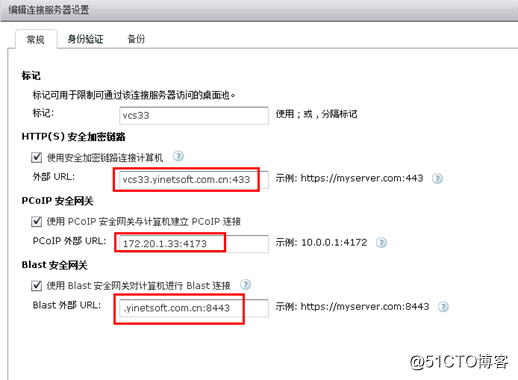
图1-5 编辑连接服务器
如果局域网的用户,在配置连接服务器地址时使用https://vcs33.yinetsoft.com.cn:433即可访问Horizon虚拟桌面。
2 安装配置安全服务器
在172.20.1.34的计算机上,安装Horizon安全服务器,虽然在安装的过程中可以指定服务端口,但在安装后仍然使用的的是443、4172、8443等默认端口。
参考上一节(1)~(4)步,创建配置文件并修改注册表,将443改为433,将TCP与UDP的4172改为4173,然后重新启动安全服务器。
再次进入系统后,登录Horizon Administrator控制台,修改安全服务器的外部URL为https://vcs.heuet.com:433;修改PCoIP外部URL为110.249.213.115:4173;修改Blast外部URL为https://vcs.heuet.com:4003,如图1-8所示。
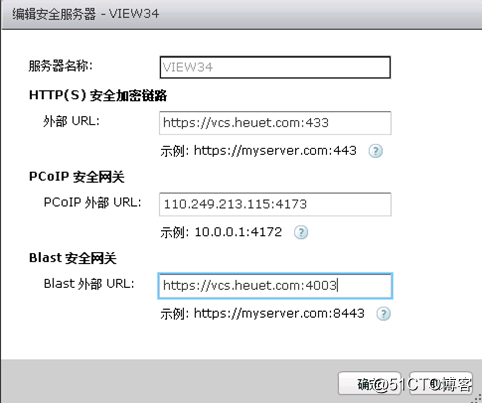
图1-8 修改安全服务器
经过上述设置,Internet用户,添加Horizon安全服务器时,如果添加https://vcs.heuet.com,则使用第一组安全服务器与连接服务器提供的虚拟桌面;如果添加https://vcs.heuet.com:433,则使用第二组安全服务器与连接服务器提供的虚拟桌面,相关步骤不再介绍。
专栏介绍
我的专栏《VMware vSAN中小企业应用案例》,以最新的vSphere 6.7为例,介绍VMware超融合技术vSAN-分布式存储在中小企业中的应用,以7章40篇以上的内容,介绍vSAN基础知识、vSAN产品选型、vSAN应用案例,其中vSAN基础知识、vSAN产品选型各用一章(各5篇文章)进行介绍,另外4章介绍vSAN应用案例,包括单台主机组建vSAN群集(用于实验)、3台主机组成双机热备系统(vSAN延伸群集应用)、标准vSAN群集应用(大多数企业环境的选择)、使用vSAN组成双活数据中心的应用案例。通过本专栏的学习,读者可以掌握为需要3~10台主机、30~200台虚拟服务器的环境,进行产品选择、交换机配置、vSphere安装配置等一系列内容,并能解决vSAN使用中经常遇到的问题。
《VMware vSAN中小企业应用案例》是我近期规划的一本vSphere图书的“精华”内容,为了准备这本图书,我准备了4台主机组成的标准vSAN群集、7台主机组成的万兆全闪存的vSAN群集的实验环境。我服务的多家企业已经有1年以上成功应用vSAN群集的案例。
好,下面是我的专栏的入口,有需要的读者还请订阅,仅需51元。
专栏订阅成功后,可以通过以下三个途径永久阅读
1、“51CTO”微信服务号端
2、“51CTO博客” Web端
3、“51CTO学院” App端
《VMware vSAN中小企业应用案例》请添加链接描述
使用一个公网地址配置多个Horizon安全服务器与连接服务器的方法